Роутер Asus RT-N10 – популярная модель сетевого оборудования. Это маршрутизатор, который вошел в бюджетный ценовой сегмент. По своим рабочим характеристикам он ничуть не уступает более дорогим аналогам.
Содержание
Маршрутизатор Asus RT-N10: характеристики, настройки
Роутер Asus RT-N10 для беспроводного интернета – популярная модель сетевого оборудования. Это маршрутизатор для скоростного интернета в деревне в Питере, который вошел в бюджетный ценовой сегмент. По своим рабочим характеристикам он ничуть не уступает более дорогим аналогам. По отзывам пользователей, роутер для интернета предельно прост в настройках и эксплуатации. Ниже рассмотрим основные характеристики этой модели. А также поговорим о том, как правильно установить и настроить маршрутизатор Асус.
Основные особенности модели
Роутер Асус RT-N10 рассчитан на поддержку всех основных стандартов связи.
Рассмотрим основные характеристики устройства:
- Беспроводное подключение к сети с помощью USB-модема с поддержкой 3G/4G (LTE).
- Работа в сети Wi-Fi в частотном диапазоне 2,4 ГГц.
- Наличие одной несъемной антенны с КУ 3 дБи.
- Устройство получило четыре разъема LAN и один USB порт для подключения модемного устройства или флешки.
- Скоростной показатель передачи данных в сети Wi-Fi составляет 150 Мбит/с.
- Скорость работы разъемов LAN и WAN составляет 100 Мбит/с.
- Устройство поддерживает DHCP, IGMP, PPTP, Dynamic DNS.
- Предусмотрена возможность настраивать межсетевые экраны NAT. Функция защитит устройство от потенциальных хакерских атак.
- Можно блокировать запросы по MAC и IP.
Производитель предлагает устройства в универсальной комплектации. Помимо самого роутера, в комплекте поставляется адаптер питания, кабель и краткая инструкция.
Спереди на панели девайса расположены светодиодные индикаторы, которые указывают на состояние устройства. На задней панели корпуса производитель расположил порты для подключения к интернету. Здесь же размещены разъемы для подключения устройств, гнездо питания. Всего на маршрутизаторе четыре порта LAN и один WAN.
Еще на задней панели есть кнопки:
- включения прибора;
- активации WPS;
- сброса настроек до заводских.
Подключаем Asus RT-N10
Рассмотрим пошаговую инструкцию по подключению маршрутизатора:
- Сначала нужно подключить устройство к сети электропитания. Используйте адаптер питания, который идет в комплекте с прибором.
- Подсоедините роутер к ПК или ноутбуку, через который будет выполняться настройка. Для этого используем любой разъем LAN. А также вы можете подключиться через беспроводную сеть Wi-Fi.
- Следующий шаг – подключение маршрутизатора к интернету. Мы можем использовать порт WAN или модемное устройство. В разъем WAN вставляем кабель от поставщика услуг.
Если вы подключаетесь к ПК через беспроводную сеть, выбирайте ту, которая называется «ASUS RT N10».
Как войти в веб-конфигуратор
Зайти в панель управления роутера можно следующим образом:
- На компьютере открываем любой веб-обозреватель, прописываем сетевой адрес устройства. По умолчанию IP-адрес выглядит так: 192.168.0.1. Для подтверждения перехода нажимаем клавишу Enter.
- Если адрес был введен правильно, перед вами откроется страница, на которой нужно авторизоваться. В соответствующих полях прописываем логин и ключ доступа. По умолчанию значения будут admin.
- Подтвердите свои действия.
После успешно пройденной авторизации вы попадете в веб-конфигуратор своего маршрутизатора.
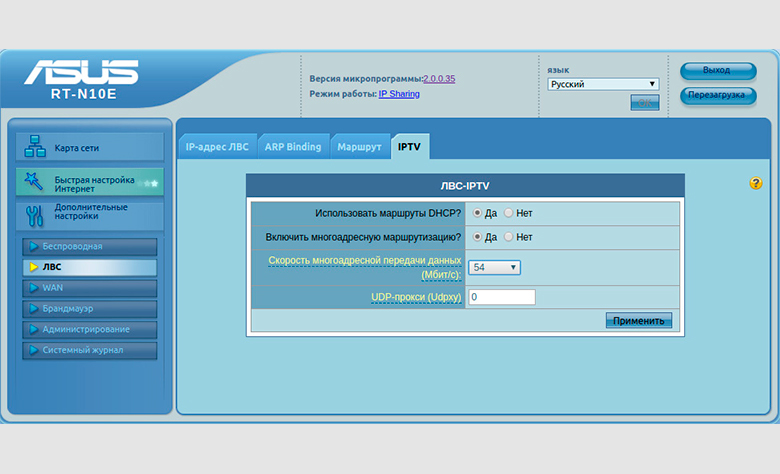
Как настроить роутер Асус RT-N10
Если вы впервые вошли в панель управления, чтобы выполнить настройку роутера Asus RT-N10, система предложит воспользоваться автоматическими настройками. Предварительно будет предложено поменять пароль. Придумайте и введите новый ключ доступа. Используйте надежную комбинацию. Логин изменить нельзя, поэтому этот параметр оставляем без изменений.
В следующем открывшемся окне прописываем логин и пароль, которые предоставляет поставщик услуг. Уточнить эту информацию можно в договоре, который выдал провайдер. Роутер должен в автоматическом режиме определить тип подключения к сети. Система предложит указать протокол, который использует поставщик услуг. Эти сведения также берем из договора.
Затем откроется окно с параметрами беспроводной сети. В специальных полях нам нужно прописать название ее название и пароль. Ключ доступа можно посмотреть на маршрутизаторе. Код доступа может состоять из множества символов. Минимальное количество – восемь.
Когда данные будут введены, кликните на «Применить». Перед сохранением новых настроек сверьте информацию. Если параметры были введены корректно, на приборе загорится соответствующий индикатор.
Как настраивать интернет Билайн
Оператор Билайн использует сетевой протокол L2TP. Для настройки интернет-соединения этого провайдера нам нужно попасть в панель управления. В главном меню выбираем раздел WAN. В поле тип соединения нужно выбрать L2TP. Обратите внимание: сетевой адрес и DNS нужно оставить «автоматически».
В полях логин и пароль прописываем те данные, которые предоставляет провайдер. Ниже на странице вы увидите поле сервер PPTP/L2TP. Здесь нужно прописать значение tp.internet.beeline.ru. Некоторые версии прошивки этого маршрутизатора требуют заполнения поля с именем хоста. Кликаем на «Применить», ждем, пока прибор сохранит параметры и выполнит соединение.
Как настраивать интернет Ростелеком
Такие провайдеры, как Ростелеком и Дом.ру используют сетевые протоколы PPPoE. Это самый популярный тип соединения, с которым работает большинство провайдеров. Ниже рассмотрим подробную инструкцию настроек, которая подходит для Ростелеком,
Дом.ру и многих других поставщиков услуг:
- В главном меню веб-конфигуратора находим категорию «Интернет».
- В графе «Тип WAN-подключения» выбираем параметр PPPoE.
- Устанавливаем отметки на позициях включить WAN, NAT, UPnP.
- Выставляем автоматическое получение адресов IP.
- Для поля «Автоматическое подключение к DNS» выставляем «нет».
- В настройках учетной записи нужно ввести логин и пароль, которые прописаны в договоре с поставщиком услуг. В этих полях не используют данные для входа в панель управления маршрутизатора.
- Чтобы завершить и сохранить настройки, кликните на «Применить».
Как настраивать DHCP на роутере Asus RT-N10
Чтобы настроить DHCP, который используют некоторые провайдеры, нужно зайти в веб-интерфейс роутера. В категории «Интернет» находим раздел «Тип WAN-подключения». Здесь выставляем автоматическое получение IP. Все другие позиции базовых настроек отмечает маркером «Да». А также не забудьте выставить автоматическое подключение к DNS-серверу.
Настраиваем режим репитера, точки доступа
Маршрутизатор рассматриваемой модели поддерживает работу в разных режимах. Поэтому его можно использовать как репитер, адаптер или точку доступа. По умолчанию устройство функционирует как точка доступа беспроводной сети. Но если имеющаяся сеть имеет недостаточное покрытие, маршрутизатор можно использовать в качестве репитера.
Как настроить этот режим:
- В меню находим категорию «Администрирование».
- Выбираем раздел «Режим работы».
- Устанавливаем переключатель в позицию «Режим повторителя».
- В открывшемся окне из перечня предложенных сетей выбираем ту, к которой будем выполнять подключение.
- Вводим ключ доступа для сети и кликаем на «Подключение».
Не забудьте сохранить изменения, чтобы новые параметры вступили в силу. После этого диапазон покрытия беспроводной сети должен расшириться.
Настраиваем IPTV
Алгоритм настройки IPTV на роутере Асус RT-N10 следующий:
- В главном меню панели управления заходим в категорию «Локальная сеть».
- Находим пункт IPTV.
- Здесь нам нужно выбрать порт IPTV STB.
- Прописываем номер порта LAN, к которому вы подключили телевизионную приставку.
- Сохраните новые параметры.
Подключить IPTV сможет каждый пользователь.
Меняем пароль на Asus RT-N10
Ключ доступа к роутеру устанавливается по умолчанию. Для обеспечения безопасности сетевого оборудования пароль нужно сменить еще на этапе автонастроек. Пользователи могут поменять пароль в любой момент через панель управления. В главном меню веб-конфигуратора находим категорию «Администрирование». Открываем пункт «Система». Новый ключ доступа нужно прописать в пункте «Изменение пароля».
Обновляем прошивку
Производитель постоянно выпускает обновленные версии микропрограммного обеспечения для своих маршрутизаторов. Эксперты рекомендуют пользователям по мере возможности обновлять прошивку. Из-за устаревшей прошивки устройство начнет работать некорректно.
Алгоритм обновления рассмотрим ниже:
- Сначала нужно зайти на сайт производителя. В соответствующем разделе находим файл с актуальной прошивкой и скачиваем его на компьютер.
- В панели управления маршрутизатора находим категорию «Администрирование».
- Открываем пункт «Обновление».
- Кликните на кнопку «Загрузить», чтобы добавить файл с ПО.
- Дождитесь окончания установки микропрограммного обеспечения. Оно обновится автоматически.
Обратите внимание: в процессе обновления нельзя отключать питание маршрутизатора. Это может стать причиной поломки прибора.
Как сбросить параметры
Если роутер начал функционировать некорректно, его можно вернуть к заводским настройкам. На задней панели корпуса есть специальная кнопка сброса. Обычно производители маркируют ее RESET. Поскольку она утоплена в корпус, вам понадобится тонкий предмет. Зажимаем кнопку примерно на пятнадцать секунд.
Когда светодиодные индикаторы замигают, настройки успешно будут обнулены.
Второй способ сброса параметров предполагает использование панели управления:
- Заходим в веб-конфигуратор.
- Находим категорию «Администрирование».
- Выбираем пункт «Управление настройками».
- Возле графы «Заводские настройки» вы увидите опцию «Восстановить».
- Нажимаем кнопку и ждем окончания процесса.
Какие неисправности могут возникнуть в ходе работы
В плане надежности продукты Асус заметно опережают многих конкурентов. Модель Asus N10 обладает неплохими рабочими характеристиками. После первоначальной настройки маршрутизатор будет работать достаточно долго. Чаще всего проблемы возникают из-за некорректного подключения или ошибок пользователей.
К самым распространенным неполадкам можно отнести следующие:
- Сетевые настройки ПК не соответствуют требованиям сети. В Виндовс восьмой и десятой версии подобная проблема сопровождается уведомлением о том, что невозможно подключиться к сети. Чаще всего сталкиваются с ней пользователи, которые пытаются настроить беспроводное подключение. Чтобы устранить неполадку, нужно в свойствах сети в разделе «Безопасность» выставить настройки, которые соответствуют настройкам роутера. Еще один простой способ устранения проблемы – удаление имеющегося соединения и создание нового.
- Wi-Fi работает, а доступа к интернету нет. Причина проблемы – некорректные настройки оборудования. Также такое часто происходит, когда проблемы возникают на стороне поставщика услуг. Попробуйте перезагрузить роутер. Если соединение все равно не установлено, проверяем настройки подключения к интернету в Ленинградской области.
- Не получается войти в веб-конфигуратор устройства. Проверяем сетевые настройки на ПК. Если параметры введены корректно, попробуйте обнулить настройки до заводских.
- При физических повреждениях устройство лучше сдать на ремонт в сервисный центр. Самостоятельный ремонт может только усугубить проблему.
Asus RT-N10 в целом получил положительные отзывы со стороны пользователей. Устройство этой модели просто настраивать, с ним легко работать. Благодаря функции WPS, можно быстро подключиться к роутеру.



























